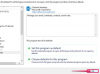Как и многие другие производители материнских плат, ASUS продолжает рекламировать свои платы еще долго после продажи - с помощью заставки, которая появляется при загрузке компьютера. Однако на большинстве материнских плат ASUS есть опция в системном BIOS, которая позволяет отключать заставку во время запуска. ASUS также предлагает бесплатную утилиту, которая не входит в состав системного BIOS, но позволяет настраивать заставку при загрузке с помощью любого поддерживаемого образа с жесткого диска. С помощью служебных программ MyLogo или MyLogo2 вы можете быстро заменить загрузочные заставки.
Вещи, которые вам понадобятся
- Установочный диск с драйверами и утилитами для материнской платы ASUS
Видео дня
Шаг 1
Вставьте установочный диск материнской платы ASUS в привод CD / DVD вашего компьютера. После появления окна мастера настройки или установки ASUS нажмите «Установить AI Utilities» или «Установить». ASUS Utilities ", в зависимости от модели вашей материнской платы и версии программного обеспечения, поставляемого с Это.
Шаг 2
Выберите утилиты ASUS, которые вы хотите установить. Все утилиты не являются обязательными, но убедитесь, что вы выбрали вариант «MyLogo» или «MyLogo2», чтобы вы могли заменить логотип экрана загрузки на своем компьютере. После выбора утилит, которые хотите установить, нажмите кнопку «Продолжить» или «Далее». Подождите несколько секунд, пока утилита просканирует вашу систему и убедится, что у вас установлена материнская плата ASUS. Мастер установки устанавливает выбранные утилиты и панель запуска AI Utilities или AI Suite Utilities.
Шаг 3
При появлении запроса нажмите «Готово» или «Перезагрузить». Мастер настройки перезагрузит ваш компьютер.
Шаг 4
Нажмите «Пуск», а затем «Все программы». Щелкните ссылку папки «ASUS» или «ASUS AI Utilities», а затем «ASUS AI» или «ASUS AI Suite Utilities».
Шаг 5
Нажмите кнопку «Обновить» на панели инструментов, а затем ссылку «MyLogo». Выберите вариант «Изменить загрузочный логотип BIOS моей материнской платы» и нажмите «Далее».
ШАГ 6
Нажмите кнопку «Обзор». Перейдите в папку на вашем компьютере, содержащую файл изображения, который вы хотите использовать в качестве заставки на вашем компьютере. Материнские платы с утилитой MyLogo поддерживают изображения .BMP или .JPG размером до 640 x 480 пикселей. MyLogo2 позволяет использовать изображения .BMP или .JPG любого размера. Выделите имя файла изображения и нажмите «Открыть».
Шаг 7
Нажмите кнопку «Далее» в окне ASUS MyLogo. Щелкните окно «Автонастройка», чтобы автоматически изменить размер изображения. Или используйте ползунок «Разрешение» для увеличения или уменьшения размера изображения в окне предварительного просмотра по мере необходимости. Нажмите кнопку «Предварительный просмотр при загрузке», чтобы просмотреть экран-заставку в полноэкранном режиме.
Шаг 8
Щелкните экран, чтобы закрыть полноэкранный просмотр. При необходимости измените размер изображения в окне предварительного просмотра. Щелкните кнопку «Далее».
Шаг 9
Нажмите кнопку «Flash» и подождите несколько секунд, пока утилита запишет файл образа в системный BIOS. После того, как утилита обновит BIOS, компьютер автоматически перезагрузится. В процессе перезагрузки выбранное изображение появляется в виде заставки.
Советы и предупреждения
- Если у вас нет компакт-диска с материнской платой ASUS, загрузите установочный файл AI Suite или ASUS Utilities для вашей конкретной модели с веб-сайта службы поддержки ASUS.